掌握华硕电脑BIOS进入方法:多种按键方式及启动设置解析
- 游戏动态
- 2025-10-17 14:54:41
- 2
哎 说到进华硕电脑的BIOS 这事儿吧 说起来简单 但每次遇到新机型或者系统更新 总得重新摸索一下 我上次帮朋友弄台旧款ROG 愣是按了半天F2没反应 后来才发现那台机子得用Del键 真是…😅 有时候你觉得是常识的东西 偏偏就在关键时刻掉链子
最经典的肯定是F2和Del这两个键了 大部分现代华硕主板开机瞬间按这俩其中一个就能进去 但为什么要有两个呢 我猜可能是历史遗留问题 或者不同产品线习惯不同 像台式机主板 尤其玩家国度系列 用Del键的特别多 而很多轻薄本像灵耀系列 就偏爱F2 不过也有例外 比如一些二合一设备或者特别老的型号 可能就得另寻他法了
哦对 还有个冷知识 有时候你按F2进的不是传统意义上的BIOS设置界面 而是Windows 11那个带图形界面的UEFI固件设置 看起来更现代 但功能核心其实差不多 这算是一种…嗯…升级吧 虽然我有时候还挺怀念那个蓝底白字的传统界面 有种在操作核心机密的感觉 🤔
万一F2和Del都失灵了怎么办 别急 还有个办法是从Windows系统内部重启并进入,Windows 10或11里面 点开始菜单 按住Shift键不放 同时点击“重启” 电脑会进入一个蓝色选项界面 选“疑难解答” -> “高级选项” -> “UEFI固件设置” 这样重启后就能自动跳转到BIOS了,这个方法特别适合那种开机LOGO显示时间特别短 手速完全跟不上的情况 我就经常用这招 毕竟…年纪大了 反应跟不上啦 😂
说到开机LOGO时间短 这真是个反人类设计 有些新电脑嗖一下就过去了 根本来不及按键 这时候你可以在Windows里搜索“更改高级启动选项” 然后找个叫“启动设置”的玩意儿 里面可以调整启动时的行为 不过这个路径时不时会变 得看具体系统版本。
还有一些非常规情况 如果你的电脑设置了快速启动 那开机过程会被压缩到极致 按键时机更难把握 我通常建议先关掉快速启动试试 在电源管理选项里能找到,再比如 外接键盘有时候在POST(上电自检)阶段没被识别 特别是那种带特殊驱动的机械键盘 用笔记本自带键盘成功率反而高些 这个细节很容易被忽略。
记得有一次 我遇到一台特别老的华硕K系列笔记本 所有常规键都试遍了 就是进不去 最后上网查了半小时 才发现居然要按F1 真是长见识了 所以啊 实在没辙的时候 别忘了求助搜索引擎 或者看看电脑自带的说明书(如果还找得到的话)📖
进了BIOS之后 又是另一个世界了 里面选项密密麻麻的 改个启动顺序都得找半天 对于不常折腾的人来说 简直像看天书 我的建议是 如果不确定某个选项是干嘛的 最好别乱动 尤其是电压和超频相关的设置 搞不好就开不了机了 …别问我怎么知道的 🥲
进华硕BIOS这事 说难不难 说简单也不简单 关键就是手快、心细 并且知道有几个备选方案 希望这些零零碎碎的经验 能帮你少走点弯路吧。
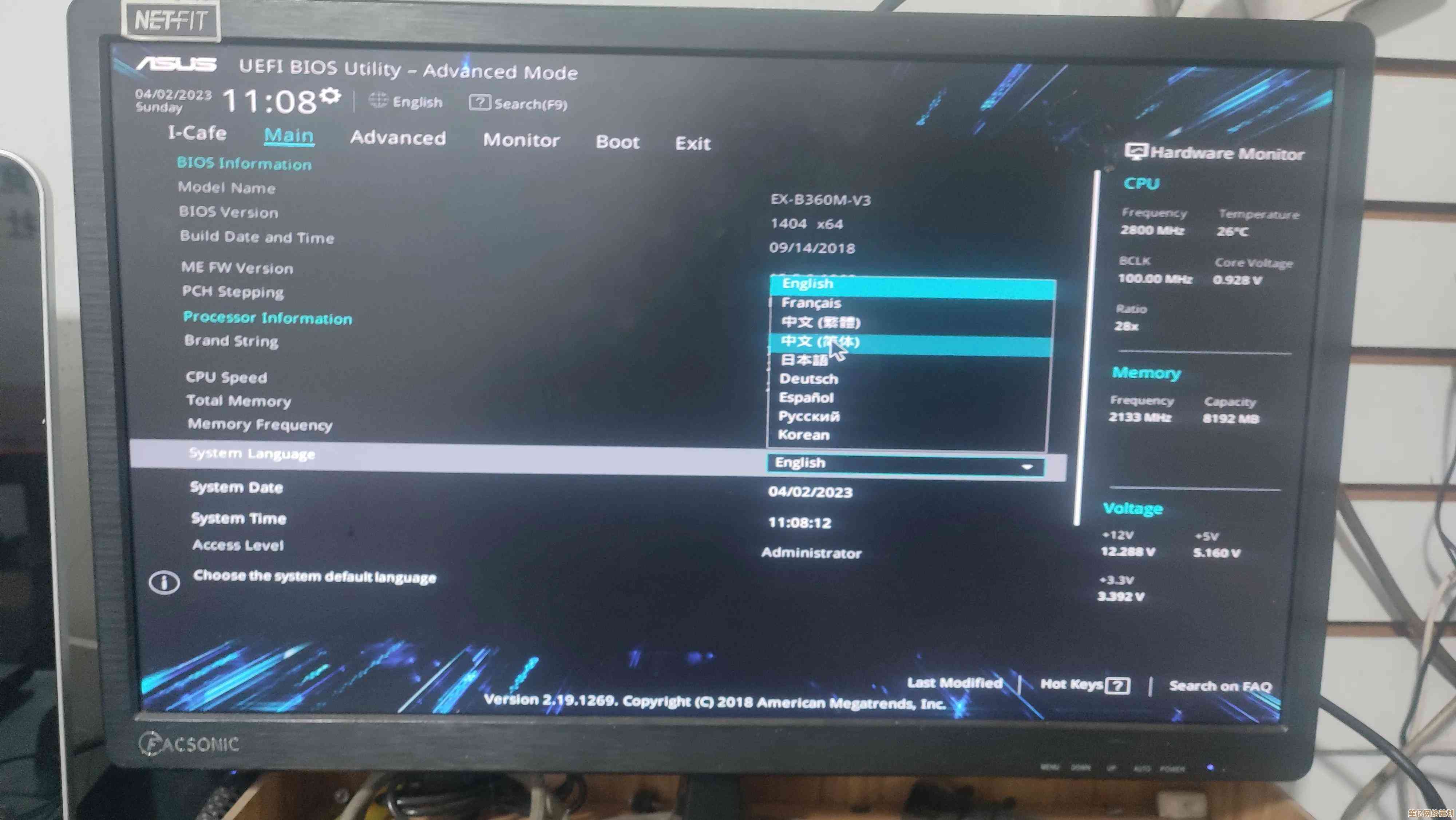
本文由郭璐于2025-10-17发表在笙亿网络策划,如有疑问,请联系我们。
本文链接:http://waw.haoid.cn/yxdt/29850.html










![[QQ个性展示台]打造独一无二的你,尽显个性风采与自信!](http://waw.haoid.cn/zb_users/upload/2025/10/20251017165049176069104923192.png)

